- Central de conhecimento
- Marketing
- SMS
- Gerencie e responda mensagens SMS de marketing na caixa de entrada de conversas
Gerencie e responda mensagens SMS de marketing na caixa de entrada de conversas
Ultima atualização: 8 de Abril de 2025
Disponível com qualquer uma das seguintes assinaturas, salvo menção ao contrário:
-
Marketing Hub Professional, Enterprise
Se você comprou o Complemento de acesso SMS e configurar mensagens no HubSpot , você poderá conectar seu número de SMS como um canal no caixa de entrada de conversas. Uma vez conectado, você pode revisar, organizar e responder mensagens SMS recebidas em sua caixa de entrada. Você também pode usar dados do canal SMS em fluxos de trabalho baseados em conversas e na ferramenta de relatórios.
Conecte o SMS como um canal na sua caixa de entrada
Para conectar um dos seus números de SMS como canal de caixa de entrada:
- Na sua conta HubSpot, clique no ícone de configurações settings icon na barra de navegação superior.
- No menu da barra lateral esquerda, navegue até SMS.
- Na guia Telefones , role para baixo até a seção Service (Serviço), passe o mouse sobre um dos números de telefone registrados e clique em ManageManage (Gerenciar).
- No painel direito, em Gerenciamento de respostas, clique em Conectar.
- Selecione uma caixa de entrada à qual conectar o número do SMS ou clique em Ir para configurações da caixa de entrada para criar uma nova caixa de entrada.
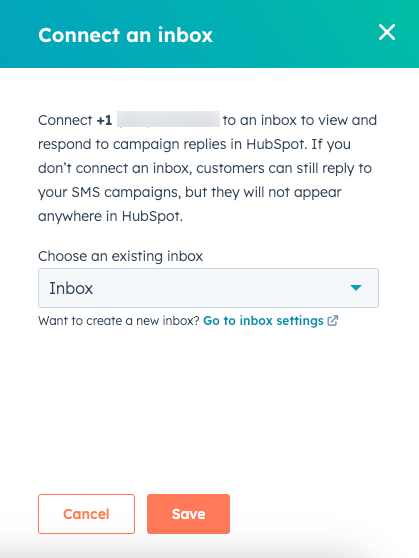
- Na parte inferior do painel, clique em Salvar.
Seu número de SMS aparecerá na lista de caixas de entrada conectadas.

Crie uma visualização de SMS na caixa de entrada de conversas
Depois de conectar seu número SMS, as mensagens SMS recebidas aparecerão na lista de conversas associadas a qualquer um dos filtros de status na barra lateral esquerda (por exemplo, Tudo aberto , Tudo fechado , Enviado , etc.), mas você também pode criar uma visualização personalizada para filtrar mensagens específicas dos seus canais de SMS conectados.
Para criar uma visualização personalizada para mensagens SMS:
- Na sua conta HubSpot, acesse CRM > Caixa de entrada.
- Na parte inferior esquerda, clique no menu suspenso Ações e selecione Criar uma exibição.
- No painel direito, digite SMS para o nome da visualização e clique em Próximo.
- Na seção Tipo de filtro, selecione Propriedades de conversas.
- Na barra de pesquisa, pesquise e selecione Origem.
- Clique no é qualquer um menu suspenso e, em seguida, pesquise e selecione SMS.
- Clique em Aplicar filtro e depois clique em Criar exibição.

A nova visualização aparecerá abaixo dos outros filtros e visualizações padrão da caixa de entrada.

Saiba mais sobre como criar e gerenciar visualizações personalizadas na caixa de entrada de conversas em Este artigo.
Responder a mensagens SMS recebidas
Quando um contato recebe uma mensagem SMS que você enviado ou agendado ou por meio de um fluxo de trabalho , eles poderão responder à mensagem. Todas as respostas enviadas aparecerão como uma nova conversa na sua caixa de entrada. Os agentes na sua caixa de entrada poderão revisar os dados do CRM associados ao contato e responder ao contato, desde que ainda estejam optou por receber mensagens SMS.
Clique em um Conversa por SMS para ver o histórico da conversa e use o editor de respostas para compor uma resposta.

Observe: As mensagens recebidas e enviadas da caixa de entrada são contabilizadas no uso mensal do segmento de SMS. Conforme aplicável, as mensagens MMS recebidas são contadas como 5 segmentos de mensagem.
Revise as atividades de SMS na linha do tempo do contato
Você pode revisar conversas por SMS diretamente na linha do tempo de contato do destinatário, juntamente com outros detalhes e atividades importantes do contato:
- Na sua conta HubSpot, acesse CRM > Contatos.
- Clique no nome de um contato ao qual você respondeu.
- Clique no Atividades aba.
- Clique no Filtrar por menu suspenso. Selecione os Selecionar tudo caixa de seleção para limpar quaisquer filtros de atividade existentes e selecione a opção SMS caixa de seleção.
- Uma resposta por SMS aparecerá como um Conversa por SMS na linha do tempo recorde.
